Skærmoptagelse kan defineres som en proces, hvorved du kan fange eller logge enhver aktivitet, du laver på din pc eller mobilskærm uden vandmærke. I verden af bærbare computere, pc’er og mobiler skal du som professionel lave lektioner og tutorials, skabe produktrelaterede videoer, give demoer og træffe en informeret beslutning og dele med andre. Dette kræver viden om den bedste skærmoptagelsessoftware for at gøre dit arbejde retfærdigt. For skærmoptagelse er det ikke vigtigt at have online forbindelse. Der er både offline og gratis skærmoptagelsessoftware til Windows 10, der ikke kræver en Wifi-forbindelse og online skærmoptagere, der kræver stabilt internet. I denne artikel har vi vist den bedste gratis skærmoptager til Windows 10 PC.
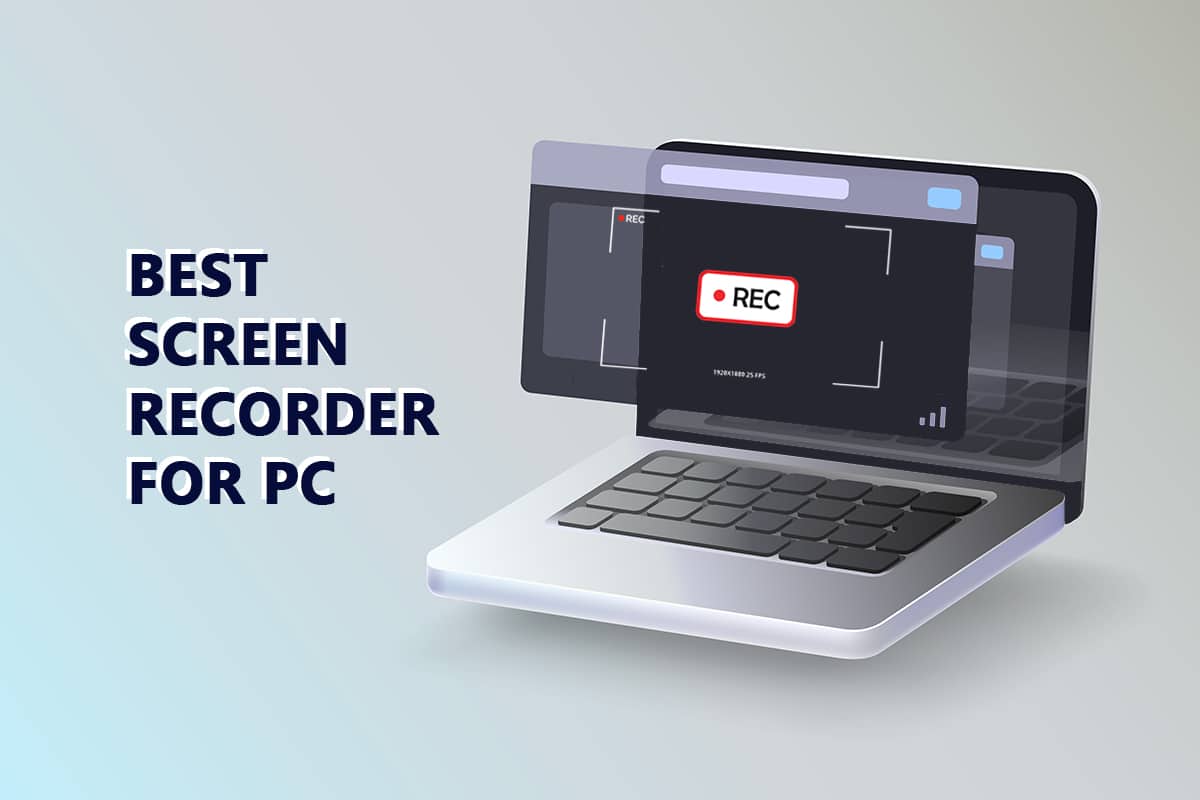
Indholdsfortegnelse
15 bedste gratis skærmoptager til pc
Før vi dykker længere ned i de forskellige gratis skærmoptagere til pc, skal vi forstå, hvilke faktorer der anses for nødvendige for at blive overvejet, når vi vælger den bedste skærmoptagelsessoftware eller -værktøj? Bare for en hurtig reference bør man overveje faktorer som brugervenlighed, redigeringsfunktioner, optagelsesmuligheder, eventuelle omkostninger til licensgebyrer, hvis det er relevant, hardware- og softwarekrav til skærmoptagelsesværktøjet, eventuelle opdateringer/supportpolitik og få en komplet gennemgang af den virksomhed, der tilbyder softwaren. Med de faktorer, der er nævnt før i tankerne, har vi forsøgt at liste nedenfor nogle af de bedste og nemmeste at bruge skærmoptagelsessoftware til Windows som en klar regner:
1. ShareX
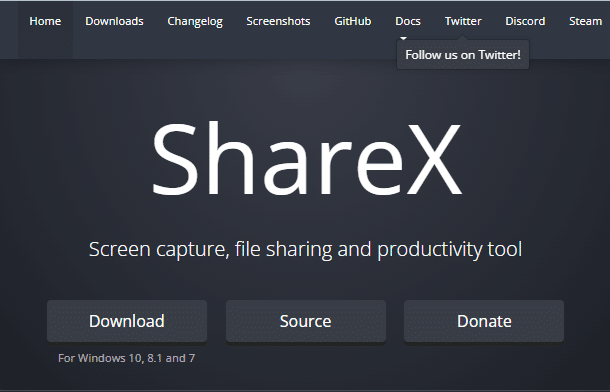
ShareX er et open source, annoncefrit, meget avanceret skærmoptagelsesværktøj, der har mange brugerdefinerede funktioner til forskellige udviklere og redaktører som beskrevet nedenfor:
- Det muliggør optagelse i fuld skærm.
- Genvejstaster-funktionen hjælper hurtigere, hurtigere og lettere at surfe på nettet.
- Den kan også uploade optagelser direkte på Youtube og andre fora på nettet.
- Det muliggør vandmarkeringer og farveeffekter ved hjælp af værktøjer som skærmfarvevælger, billededitor, QR-kodegenerator osv.
- Dens indbyggede fotoeditor gør det muligt for dig at tilpasse stillbillederne.
- Det gør det også muligt at gemme filer såsom GIF’er.
- den kan også fange tekst ved hjælp af OCR.
- Det understøtter både Linux og Windows-operativsystemer.
2. Camtasia
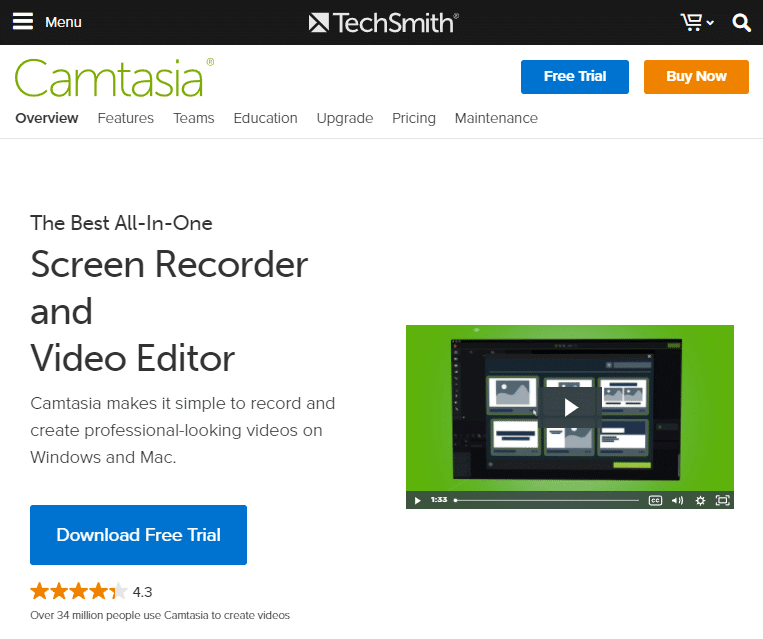
Camtasia er et godt skærmoptagelsesværktøj, der tillader optagelse af lyd og videoer efter hinanden. Det anses for at være blandt de bedste skærmoptagelsesværktøjer af følgende årsager:
- Det muliggør skærmoptagelse ved hjælp af et webcam.
- Det gør det også muligt at downloade videoer, musik, fotos og PowerPoint-dias direkte fra internettet.
- Det understøtter Windows, iOS og Mac-operativsystemer.
- Det gør det muligt at optage lyd og videoer fra en desktop eller anden enhed.
- Det gør det muligt at tilføje billedtekster og tage hjælp fra andre til at lave professionelt udseende videoer.
- Det hjælper også med selvstændigt at redigere hver lyd-, video- og markørspor ramme for billede på en pc.
- Dette indbyggede videoredigeringsværktøj giver dig mulighed for at oprette quizzer og andre relaterede aktiviteter og tilføje dem til dine videoer.
- Det har et stort musik- og lydbibliotek.
3. TinyTake
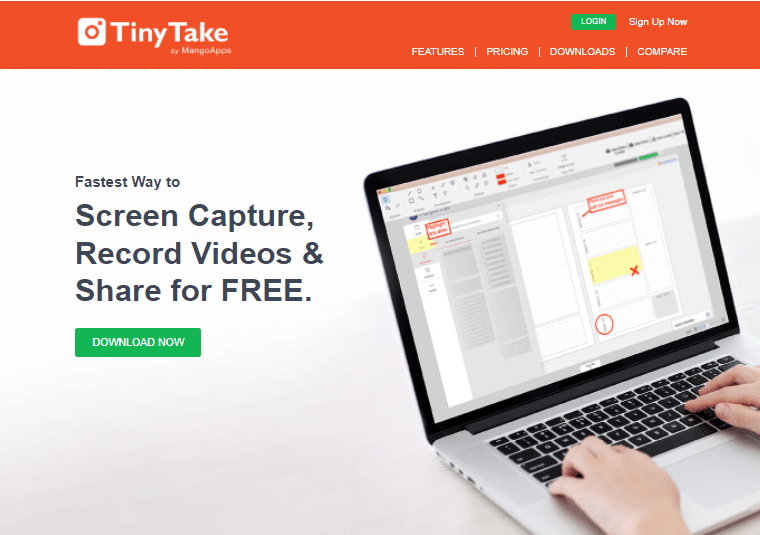
TinyTake skærmoptagelsessoftware fra MangoApps er sofistikeret software, der er hurtigvirkende og optager billeder og videoer og deler dem med andre på et minut. Det betragtes på listen over den bedste skærmoptagelsessoftware til Windows af følgende grunde:
- Det giver dig mulighed for at vælge, oprette og tildele brugerdefinerede genvejstaster.
- Softwaren understøtter både Windows- og Mac-operativsystemer.
- Det gør det muligt at tage et billede af hele skærmen eller et hvilket som helst del-specificeret område af skærmen.
- Det giver dig mulighed for at optage streaming videoer på din skærm i mere end 120 minutter.
- Det gør det muligt at tilføje billedtekster og få hjælp fra andre.
- Det giver dig mulighed for at zoome ind eller ud på enhver video.
- Det muliggør lagring i skyen og har et online skybaseret galleri.
- Det muliggør også massedeling af lagrede filer på nettet.
- Det kan delvist sløre et skærmbillede for at skjule følsomme data fra skærmbilledet.
- Den er kompatibel med alle slags enheder som smartphones osv.
- Det gør det muligt at fremhæve billeder ved hjælp af farvet penne og billeder.
- Softwaren kan redigeres ved hjælp af tekstboks, pil eller billedtekst.
4. OBS Studio
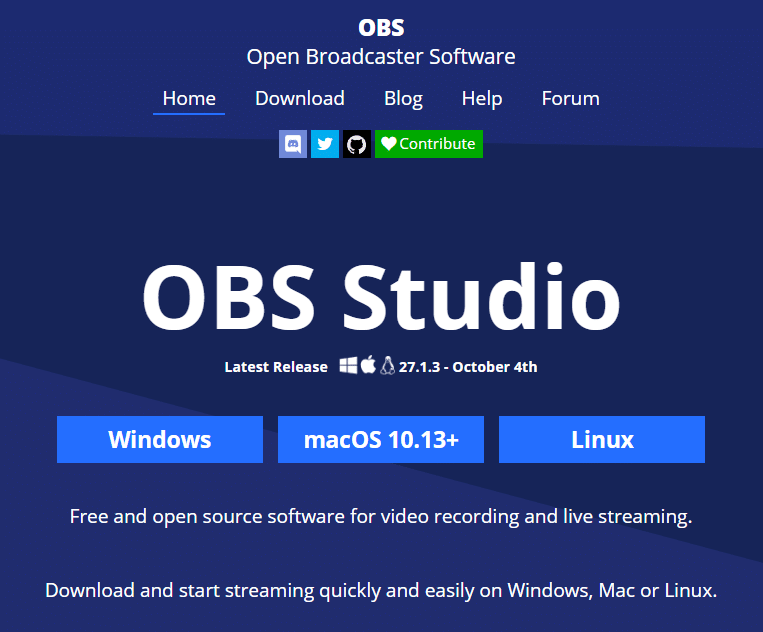
OBS Studio open source, kraftfuld skærmoptagelsessoftware til Windows er vurderet til at være blandt de bedste skærmoptagere til Windows på grund af følgende egenskaber, den udviser:
- Den muliggør streaming i høj opløsning samt optagelse af videoer og kan optage HD-videoer med en billedhastighed på 60 billeder i sekundet.
- Det begrænser ikke længden af video, der optages eller streames.
- Den er fri for reklamesoftware.
- Det aktiverer begge muligheder for enten delskærm eller hel skærmoptagelse.
- Det muliggør fleksibiliteten ved direkte optagelse fra dit grafikkort.
- Det muliggør livestreaming på YouTube, Gaming og Twitch.
- du kan tilpasse din optagelse og opsætte flere scener.
- Dens indbyggede lydmixer med pre-source filtre hjælper med at producere jævne og blødt lydende videoer.
- Det tilføjer ikke noget identificerende billede, form eller tekst, der overlejrer dokumentet som et vandmærke.
- Det understøttes af Windows og Mac samt Linux-operativsystemet.
- Det muliggør konvertering af optagelser til FLV-format.
- Den kan nemt skifte mellem billeder og tekster.
- Windows-optagelser, browservinduer, webkameraer, optagelseskort og mere ved hjælp af tilpassede overgange.
5. Movavi Skærmoptager
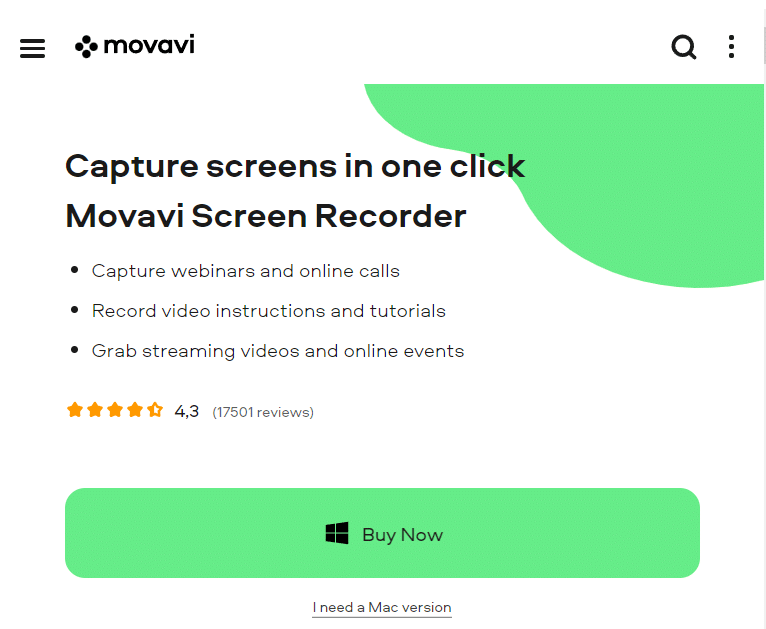
Movavi skærmoptageren letvægts skærmoptagelsessoftware, der anses for at være blandt de bedste skærmoptagelsessoftware på grund af følgende funktioner/træk:
- Det muliggør skærmoptagelse ved hjælp af et webcam.
- Det er et let, brugervenligt værktøj, der kan tage skærmbilleder, klippe og forbinde forskellige videoklip.
- du kan også separat optage enhver stemme eller lyd ved hjælp af en plug-in mikrofon.
- Det muliggør videooptagelse in absentia.
- Det muliggør også en række indstillinger, såsom lydstyrke og billedhastighed @ 60 billeder i sekundet, når du tager et skærmbillede.
- Det giver også frihed til at planlægge din optagelse.
- Det sætter din computer i stand til automatisk at lukke ned eller sove.
- Det giver dig mulighed for at gemme webcam/skærmbilleder som HD-videoer og GIF’er.
- Disse HD-videoer og GIF’er kan gemmes i AVI-, MP4-, MOV- og MKV-formater.
- Det gør det muligt at uploade disse GIF’er og videoer på Google Drev eller YouTube eller dele med venner og familie.
- Det understøtter både Windows og Mac OS.
- Det opkræver et nominelt levetidslicensgebyr på $59,95 for brug på én computer.
- det tillader kun 5 minutters optagelsestid i prøveperioden.
6. Screencastify
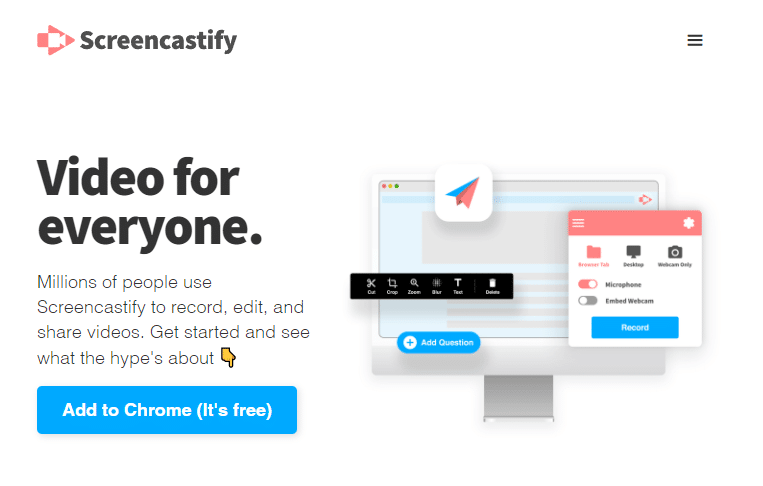
Screencastifyselvom en chrome-udvidelse, kan også bruges som skærmoptagelsessoftware til Windows 10. Det er en af de bedste skærmoptagere til pc på grund af følgende egenskaber:
- Det muliggør offline optagelse af videoer.
- Det uploader automatisk videofiler til Google Drev eller downloader og gemmer dem på din computer.
- Værktøjskassen har enkle redigeringsværktøjer.
- Værktøjskassen kan også aktivere markørindstillinger.
- Det understøtter MP3- og MP4-formater og giver dig mulighed for at sende videoer til andre.
- Du kan også lave en video- eller skrivebordsoptagelse separat og optage enhver stemme eller lyd ved hjælp af en ekstra plug-in mikrofon.
- Det tillader gratis videooptagelse op til maksimalt 5 minutter, men for ubegrænset begrænsningsfri optagelse skal du betale et nominelt beløb på $49 om året.
- Den har en fremhævelsesfunktion med musen spotlight for at få brugerens opmærksomhed.
7. Flashback
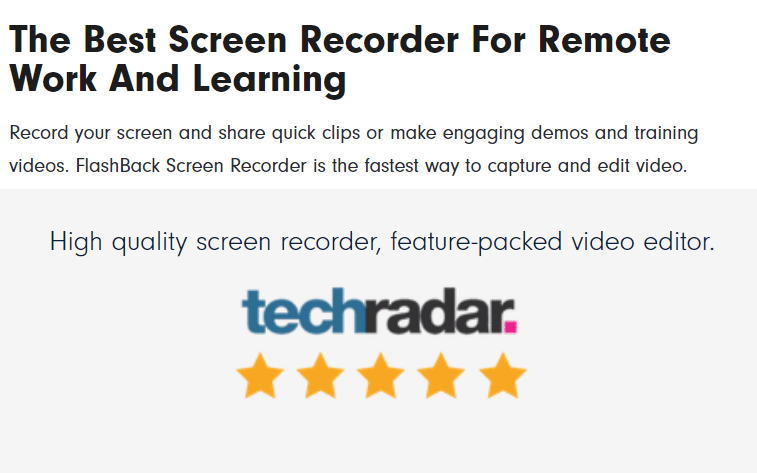
Tilbageblik skærmoptagelsessoftware til Windows er ideel til optagelse af spil og betragtes som en af de bedste gratis skærmoptagere til pc på grund af følgende egenskaber:
- Den kan nemt fange alle skærmoptagelser ved hjælp af et webcam.
- Det tillader brugen af karakteristiske, men tilpassede vandmærker til dine videoer.
- Det tilbyder flere muligheder som zoom og panorering, hvilket muliggør scanning af hele skærmen, et specifikt vindue eller et hvilket som helst specifikt defineret område.
- Den har en veldesignet, brugervenlig grænseflade.
- Den har også indbyggede billedtekster, billeder, pile og højlys.
- Den skjuler automatisk adgangskoder, der indtastes, mens du arbejder på en pc’s skærm.
- Det giver dig mulighed for at ændre baggrunden på pc’ens skærm.
- Det skjuler også forvirrende og sjuskede skrivebordsikoner.
- Det fremhæver musen.
- Optageren kan arbejde online.
- Det giver dig mulighed for at eksportere filer i MP4, GIF, WMV, QuickTime, AVI og Flash-formater.
- Det muliggør kun download af filer fra nettet i FBR-format.
- Det understøtter Youtube og Windows.
- Det muliggør optagelse fra mere end én skærm.
- Selvom nogle af værktøjerne kun er betalt, har det en 30-dages gratis prøveperiode, hvorefter du skal betale $49 pr. pc eller $74 for brug på to computere.
8. Screencast-O-Matic
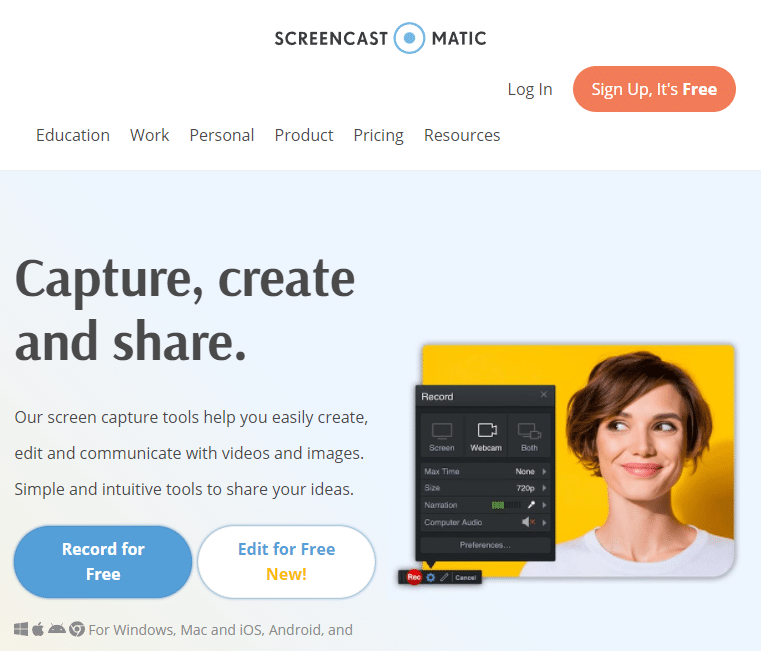
Screencast-O-Matic nem at bruge gratis skærmoptagelsessoftware betragtes på listen over bedste skærmoptagelsessoftware til Windows 10 af følgende årsager:
- Det gør det muligt at optage ethvert område af skærmen ved hjælp af et webcam.
- Det gør det muligt at downloade videoer, billeder og lyd fra andre enheder.
- Det giver brugerne frihed til at optage lige så mange lyd- eller videoklip.
- Det giver dig mulighed for at trimme, tegne eller tilføje billedtekster.
- Det giver dig også mulighed for at zoome ind eller ud af en video.
- udover Windows understøtter den også Mac, Google Chrome og iOS-operativsystemer.
- De redigerer computerlyd og synkroniserer de redigerede filer med deres respektive videoer.
- Det muliggør anvendelse af forskellige stilarter.
- Det muliggør direkte deling af videoer fra pc’en til Youtube.
- Det giver mulighed for hurtig deling af tutorials.
9. Icecream Screen Recorder
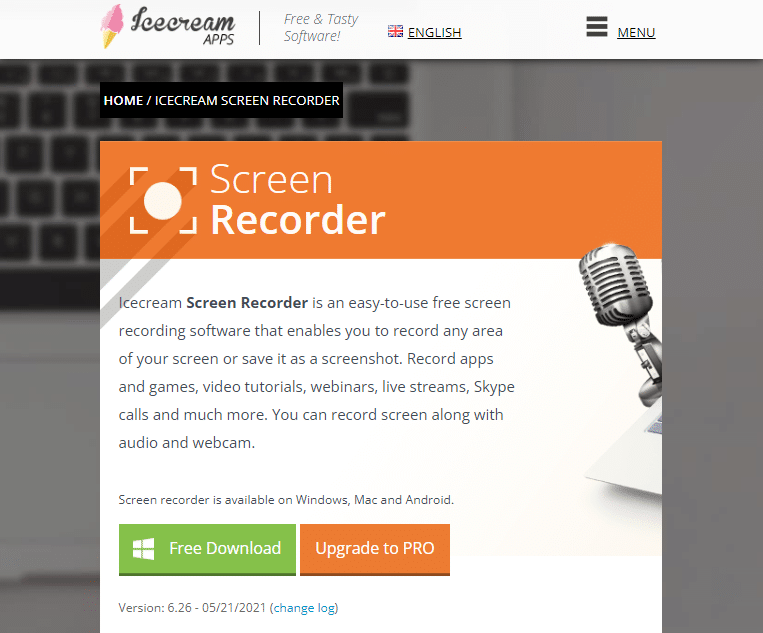
Icecream skærmoptager software til Windows anses for at være blandt gratis skærmoptagelsessoftware til Windows 10 på grund af de mange brugerdefinerede funktioner, der er beskrevet nedenfor:
- Det er hurtig optagelsessoftware.
- Det er en let at bruge, open source, meget avanceret, reklamefri software.
- Det muliggør 3D-spiloptagelse i fuld skærm.
- Det gør det muligt at optage lydklip.
- Dette gør det muligt at optage skærmoptagelser ved hjælp af et webcam.
- Den er kompatibel med YouTube, Google Drev og Dropbox.
- Det giver dig mulighed for at kopiere skærmbilleder eller optagelser til udklipsholderen.
- Det muliggør videoredigering, og du kan klippe eller slette enhver del af videoen.
- Det giver dig også mulighed for at sætte farten ned eller fremskynde dine skærmoptagelser.
- Det giver dig mulighed for at eksportere filer i forskellige formater.
- Det giver dig mulighed for at skjule skrivebordsikoner, markører og endda deaktivere pauseskærme.
- Det gør det muligt at tilføje ethvert vandmærke efter eget valg.
- Det gør det muligt at bruge genvejstaster og indstille timere til forskellige skærmoptagelser.
- Det muliggør tilføjelse af museklik-animationer.
10. Debutvideooptagelse
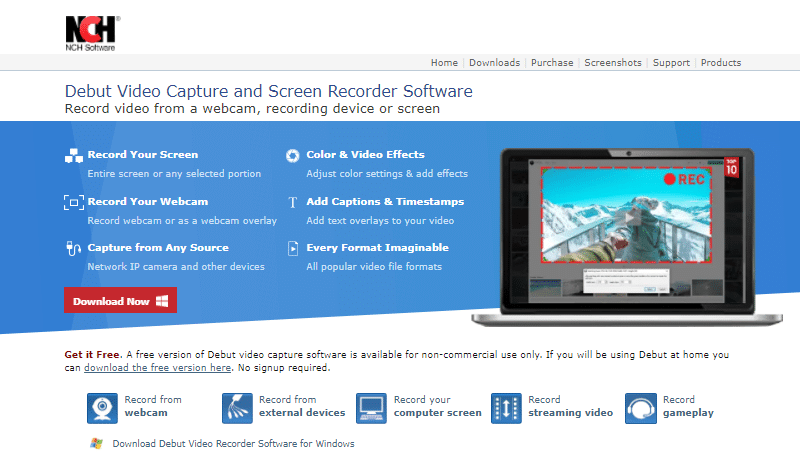
Debut videooptagelse Software til Windows er blandt de bedste gratis skærmoptagere til pc på grund af følgende funktioner som beskrevet nedenfor:
- Det muliggør optagelse af enhver skærm ved hjælp af et webcam.
- Det muliggør optagelse fra andre eksterne enheder.
- Det fastsætter ingen længde eller tidsbegrænsning for videoen.
- Det giver dig mulighed for at fange hele din skærm.
- Det giver dig mulighed for at planlægge dine optagelser.
- Det gør det også muligt at bruge det som et sikkerhedskamera.
- Den placerer ingen vandmærker på dine optagelser.
- Det giver dig mulighed for at tilføje dine billedtekster og anvende filtre.
- Det giver dig mulighed for at tage skærmbilleder i PNG eller JPG.
- Det giver dig også mulighed for at få vist de tilføjede effekter.
- Den har ikke et redigeringsværktøj.
- Det giver dig mulighed for at gemme din optagelse i flere formater som MP4, MOV, WMV, AVI osv.
- Det giver dig mulighed for at vise eller skjule din markør.
- Det giver dig også mulighed for at bruge din markør som en markør.
- Det muliggør lydoptagelse ved hjælp af en ekstern mikrofon.
- Det muliggør billed-i-billede-formatering.
11. Apowersoft gratis online skærmoptager
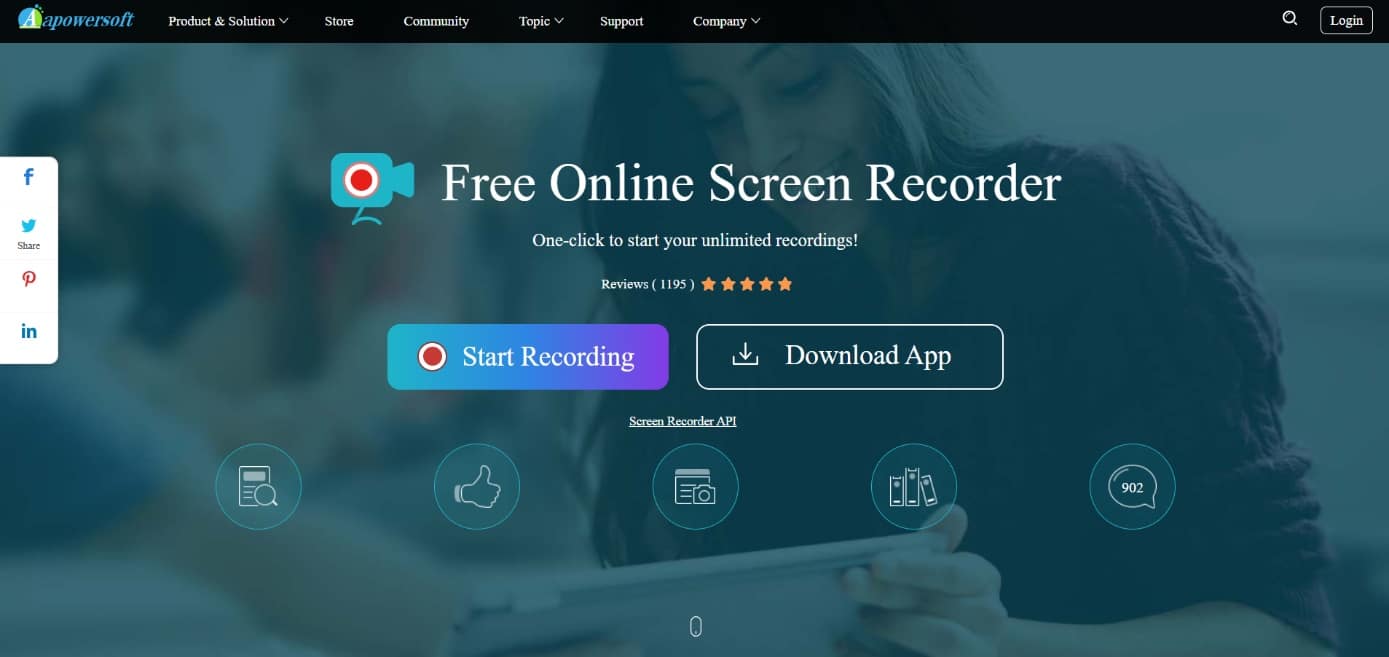
Hvis du vil optage en præsentation, softwaredemonstration eller selvstudie, så overvej Apowersoft gratis online skærmoptager. Det er også en af de bedste gratis skærmoptagelsessoftware til Windows 10.
- Du kan optage video fra dit skrivebord eller et kamera og optage lyd fra din pc, mikrofon, begge dele eller ingen.
- Du har mulighed for at optage hele skærmen, manuelt vælge et område eller vælge en af de forudindstillede opløsninger.
- Den har også tastaturgenveje, der kan tilpasses til hastighed og bekvemmelighed.
- Du har valget mellem at optage markøren eller ikke optage markøren.
- Det giver dig mulighed for at foretage små ændringer i din video, før du eksporterer den i det format, du vælger.
- Du kan også komme med kommentarer under optagelsen.
- Vælg mellem en række outputformater, såsom MP4, WMV, AVI, MOV og mere.
- Du kan gemme optagelsen som en video eller GIF, uploade den direkte til YouTube eller Vimeo eller e-maile den til Google Drev eller Dropbox.
12. Filmora Scrn
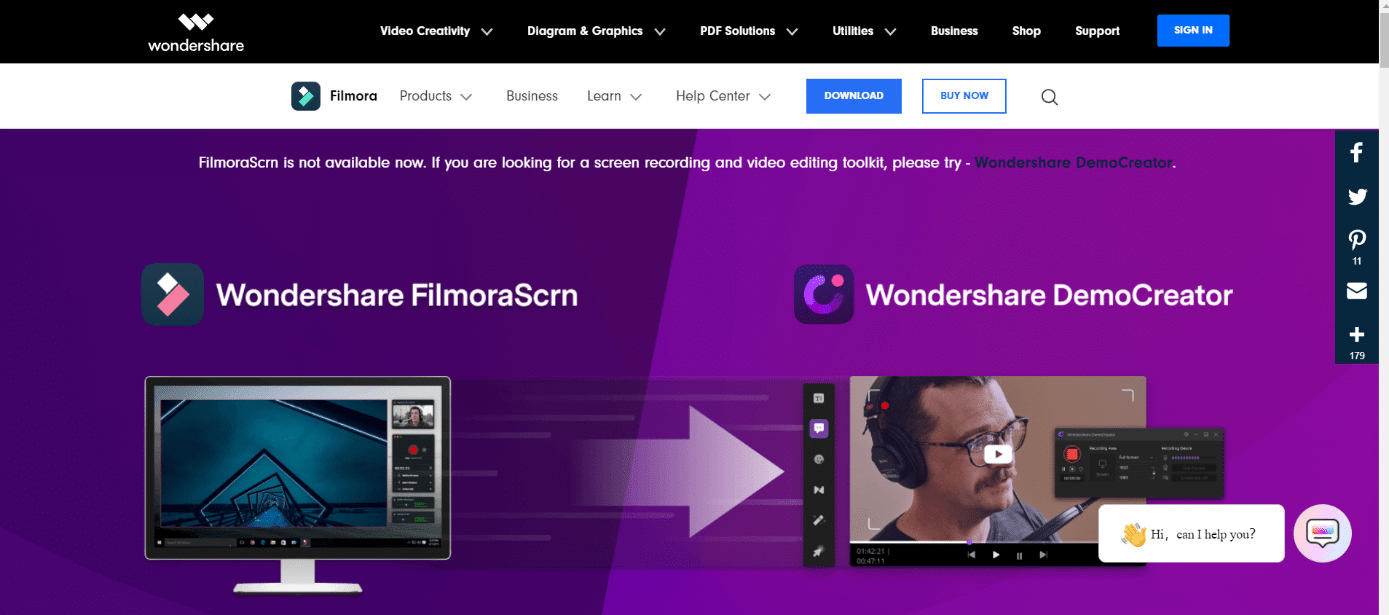
Filmora Scrn er en populær og pålidelig bedste gratis skærmoptager til pc blandt spillere.
- Det giver dig mulighed for samtidigt at optage gameplay, kamera, computerskærm og lyd uden tidsbegrænsninger.
- Det giver dig mulighed for at fotografere situationer i hurtig bevægelse. Den kan optage med hastigheder fra 15 til 120 billeder i sekundet.
- Du kan også bruge applikationen til at tilføje tekstnoter for at forbedre seeroplevelsen for dine seere.
- For at få din markør til at skille sig ud, kan du ændre dens størrelse, farve og form.
- Den har mulighed for at optage i HD og endda 4K.
- Fordi skærmoptagelsessoftwaren indeholder en række redigeringsmuligheder for at hjælpe dig med at finjustere dine optagelser, behøver du ikke et separat videoredigeringsprogram.
- Det accepterer filer i mere end 50 forskellige formater og giver dig mulighed for at eksportere dine optagelser i en række forskellige formater, afhængigt af dine krav.
- Den er tilgængelig til gratis download eller køb for $29,99.
- Den er kompatibel med både Windows og Mac.
- Det giver dig også mulighed for at optage skærmen fra to enheder samtidigt.
13. Bandicam
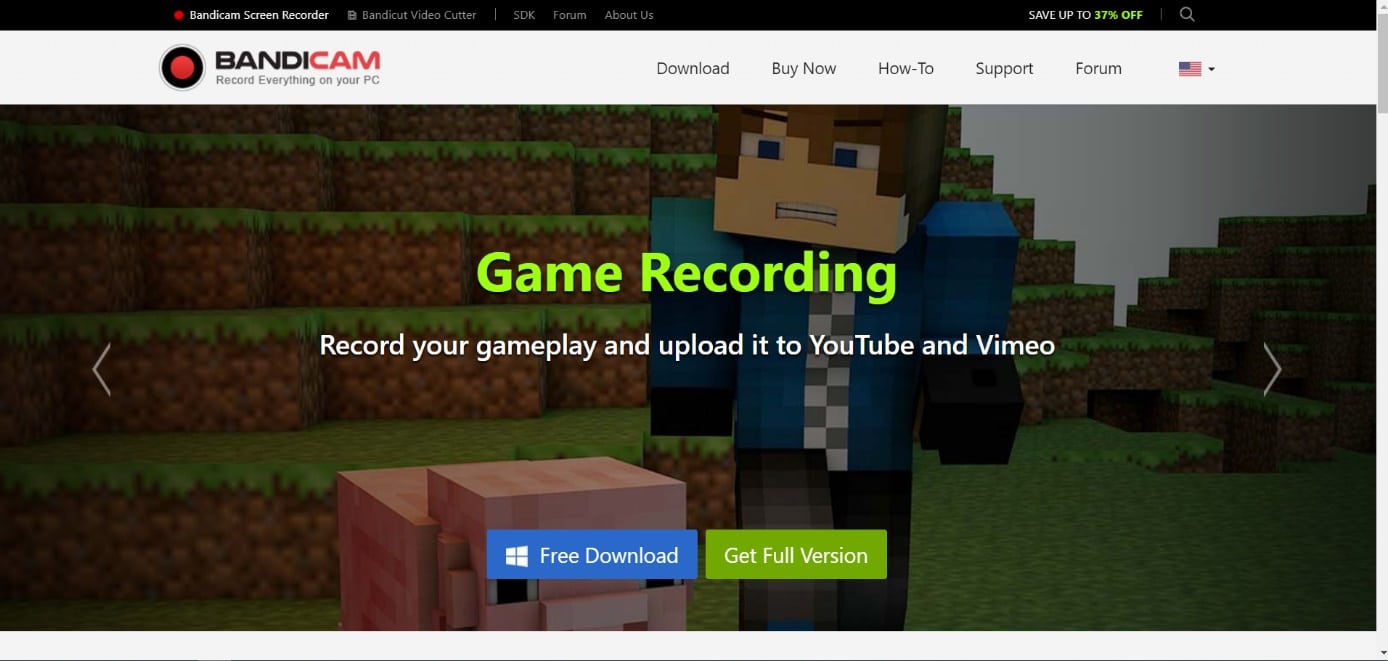
Bandicam er en sofistikeret gratis skærmoptagelsessoftware til Windows 10, der kan optage både skærmen og spillene.
- Den bevarer videokvaliteten på trods af at den bruger et højt komprimeringsforhold.
- Optagelse af 4K ultra-high-definition video med 120 billeder i sekundet er muligt.
- Videoer kan optages via IPTV, HDTV, APPLE TV, mobiltelefoner, PlayStation og Xbox.
- Brugere kan tage skærmbilleder i JPEG-, PNG- eller BMP-formater.
- Den kan fange alt fra din fulde computerskærm til Excel-regneark, webbrowsere, Powerpoint-præsentationer og mere.
- Fordi videoerne i den gratis version indeholder et vandmærke, skal du abonnere på en premium-konto for at få mest muligt ud af det.
- Det kan downloades gratis eller købes for $39,99.
- Windows genkender det som en gyldig mulighed.
14. ScreenFlow
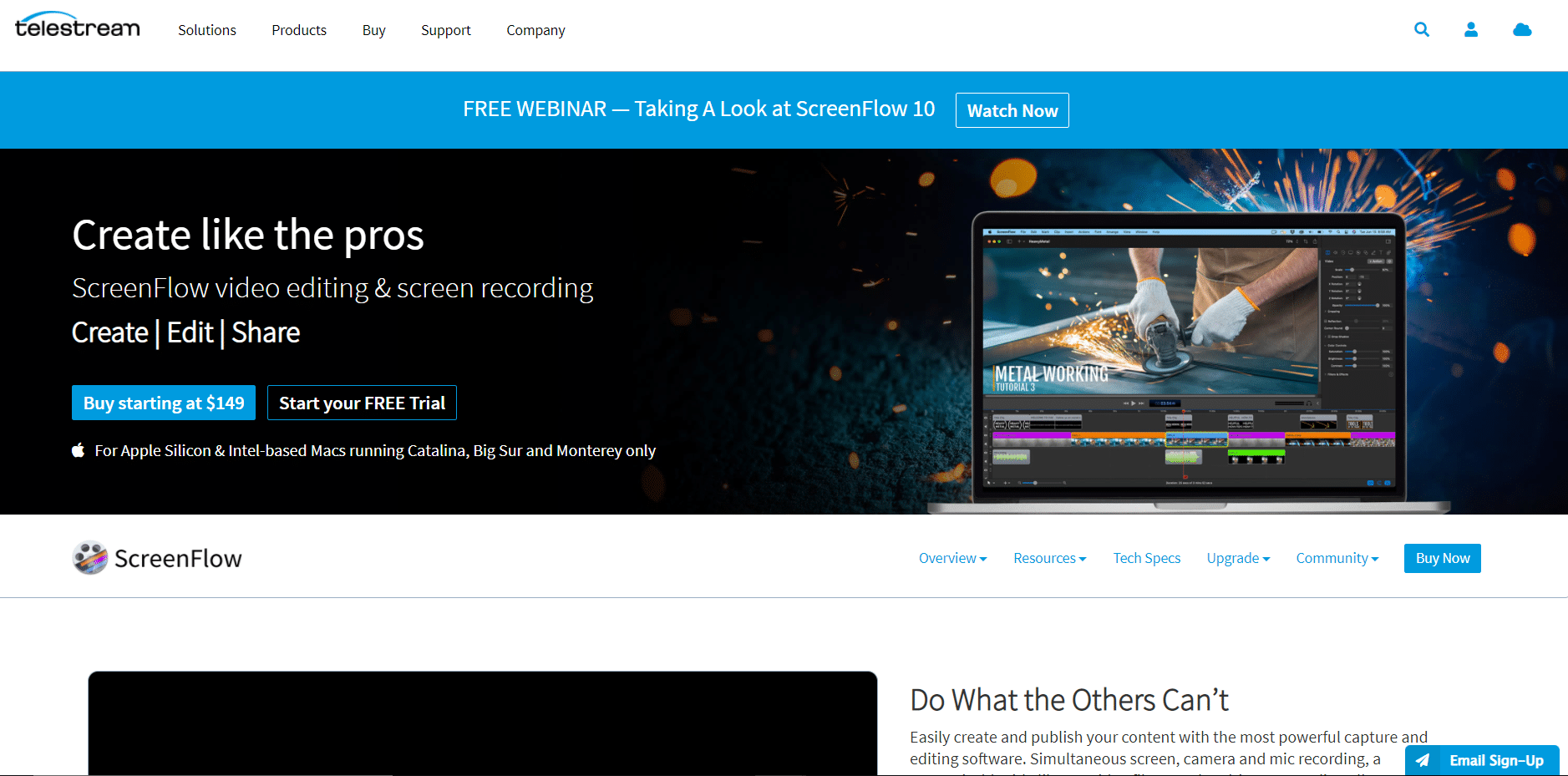
Hvis du leder efter en Mac-skærmoptager med lydfunktioner, vil du elske ScreenFlow. Det er en af de bedste gratis skærmoptagere til Mac PC.
- Den kan blandt andet optage din Mac i nethindeopløsning, organisere videokomponenter og indstillinger og tilføje baggrundslyd til den optagede film.
- For et optaget segment gemmer Styles-funktionen visuelle/lydindstillinger for bestemte elementer, såsom skygger og farvefiltre.
- På den anden side giver dens skabelonfunktion brugere mulighed for at planlægge i forvejen og organisere, indsætte og definere grupper af anmærkninger såsom tekstpladsholdere og outro-segmenter.
- Abonnenter på Super Pak-udgaven af får desuden adgang til over 500.000 unikke billeder og lyduddrag, som de kan bruge i alle deres film.
- Det koster $129 at købe.
- Det virker på både Mac og iOS.
- Det giver dig mulighed for at lave nethindefilm i høj opløsning.
15. AceThinker
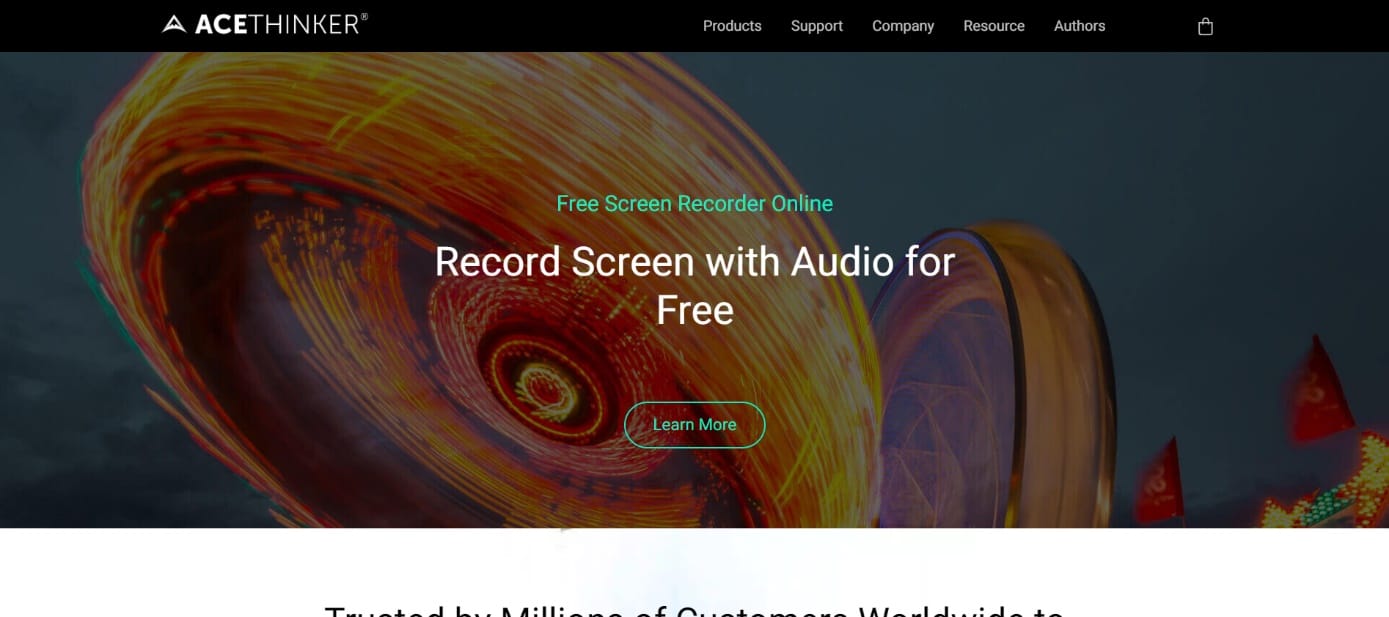
AceThinker er en webbaseret gratis skærmoptagelsessoftware til Windows 10, der er nem at konfigurere og bruge.
- Du kan bruge den til at optage en bestemt del af din skærm eller hele skærmen, foretage ændringer i realtid til en mere interessant video og fange lyde fra din mikrofon og computer på samme tid.
- MP4, MOV og API er blot nogle få af de populære videoformater, som du kan konvertere og opbevare dine optagelser i.
- AceThinker giver dig også mulighed for hurtigt at sende dine optagelser til Dropbox, Google Drev eller YouTube.
- Alle disse funktioner er inkluderet i den gratis version af programmet, men hvis du ønsker flere funktioner, kan du opgradere til PRO-versionen for $39,95.
- PRO-versionens hovedfunktion er muligheden for at etablere planlagte skærmoptagelsesaktiviteter.
- Hvis du vil optage en live-udsendelse om eftermiddagen, men ikke har en internetforbindelse på arbejdet, kan du installere dette skærmoptagelsesværktøj på din hjemmecomputer, planlægge det og lade det gøre arbejdet for dig.
- Det virker på både Mac og Windows.
- Du kan holde styr på fodboldbegivenheder, aktiemarkedsudviklinger og så videre.
***
Fra listen over ovenstående bedste gratis skærmoptagere til pc, har vi set deres mange funktioner som f.eks. brugt til at fange vores pc-skærmaktivitet, til træning af professionelle trænere som lærere osv., og også brugt af spilentusiaster til at dele deres spiloplevelser med andre osv. Listen slutter ikke her, da der er mange flere skærmoptagelsessoftware til Windows som f.eks. Bandicam, Cam Studio, Spring suite, Filmora Scrn. Hvis du kender en skærmoptager-app, som du bruger og elsker, eller hvis du har flere forslag til at føje til denne liste, så lad os det vide ved hjælp af kommentarsektionen nedenfor.

